pythonで喋らせる機能をつけたので、録画をしたいと思った。
調べてもなかった。
Power Shellは高級DOS窓のことです。CTRL+C、CTRL+Vとか使えるし、画面の大きさなど自由で、DOS窓より断然使い勝手が良いです。
power shell画面は「デスクトップ画面」の分類らしく、普通のキャプチャ系ソフトでは動画は取れないらしい。
だが、「VLC MEDIA PLAYER」と「Windows GAME BAR」はデスクトップ系も行けるそうで、試したら録画できた。
「VLC MEDIA PLAYER」
ファイル名入力ボックスが出てくるので、先に名前をつける。(変だよね)
「Windows GAME BAR」
[win]+gキーでダッシュボードが出てくる
このあと[win]+[ctrl]+rで録画が始まる
しかし、音声は取れない。ぐぐっても、音声はだめなので諦めましょうとしか出てこない。
有料ならばあるのかもしれないが、金だしてできなかったら涙モノだ。
音声は別系統から録音
なので、音声はUSBのヘッドセットから取れないかと試してみた。
VLCメディアプレイヤーでできそうなのであれこれ試した。
たまにpowershellと音声が動画で取れることが有ったが、次は取れてないという感じで取れない。
windows game barもどうにもだめだったが、ショートカットキーを使う次の方法だと!できた。
音声がとれない原因はこれらしい 設定→キャプチャ中→録音オーディオ すべて●
Windows game bar音声付き録画起動手順
power shellをアクティブにして①[win]+[g]で呼び出す。このとき画面は現れないが裏で起動している。
つぎに、②[win]+[alt]+[r]で録画開始
画面に録画ツールバーが現れて時間が進んでいく。
③止めるときは[四角いストップボタン]を押せばいい。
しかし、マイクを触ってもノイズは入らず、スピーカーに近づけても遠ざけても変化がない。
どうやら、マイクから音声を取っているのではないらしく、この設定だと、ラインの音声が取れるということのようだ。
ちなみにWindows game barの画面はキャプチャーできない。
win+gで表示させても、キャプチャーするためにキーを押したりマウスをクリックすると画面が消えてしまう。
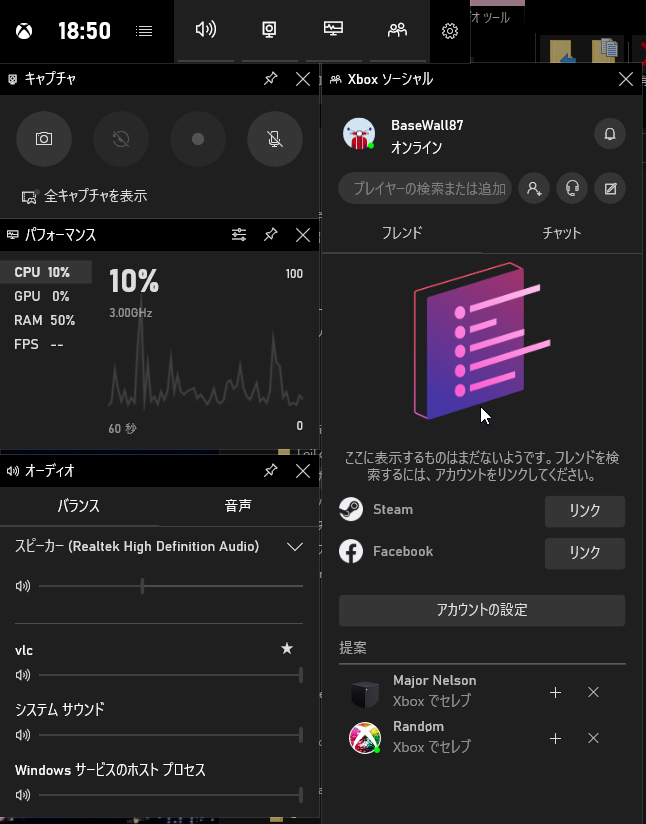
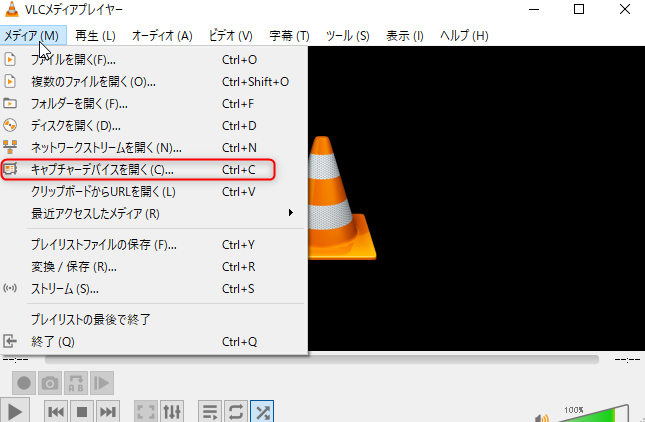
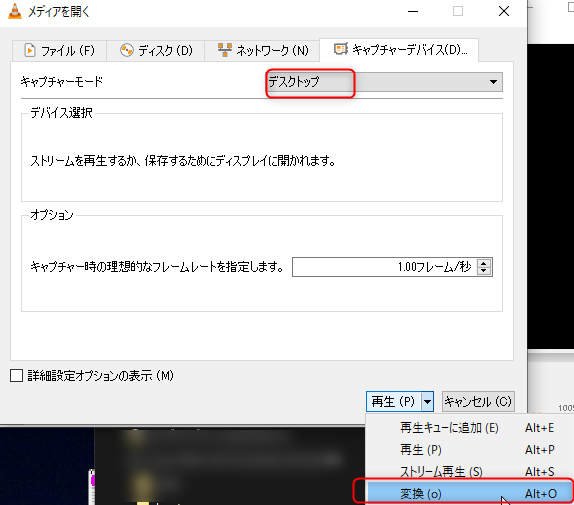
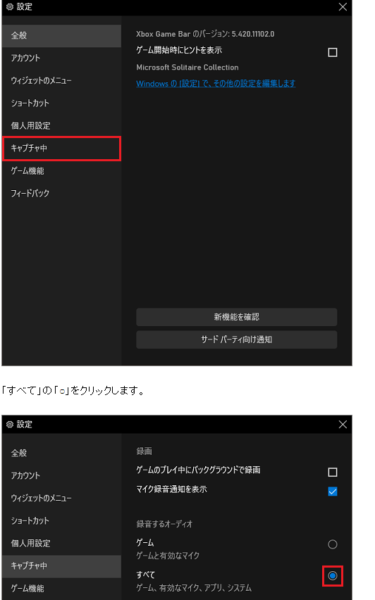
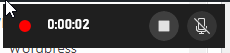

コメント